GNOME-Aktivitätsjournal (früher bekannt als GNOME Zeitgeist) ist Linuxbasierte Anwendung, mit der Sie Dateien von Ihrem lokalen Speicherort aus leicht finden können. Es führt ein chronologisches Journal mit allen Protokollen der Benutzeraktivität. Diese Protokolle können jederzeit erneut aufgerufen werden, um den genauen Speicherort der Dateien zu ermitteln. Angenommen, Sie laden ein Video von YouTube herunter, das in einem Verzeichnis gespeichert ist, das Sie nicht finden können. Anstatt die Datei erneut herunterzuladen oder Ihr System endlos zu durchsuchen, können Sie einfach das Gnome-Aktivitätsjournal öffnen und die Datei aus Ihrem Protokollverlauf öffnen, indem Sie auf den Dateinamen doppelklicken. Darüber hinaus werden der Verlauf der besuchten Website, der Messenger-Konversation, E-Mail-Aufzeichnungen und vieles mehr gespeichert.
Nachdem Sie es in Ubuntu installiert haben, finden Sie es im Zubehör-Menü.
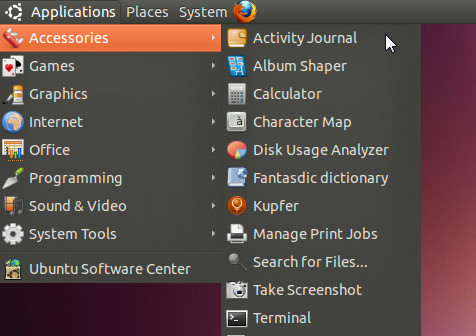
Es kategorisiert Protokolle Ihrer geöffneten Dateien undOrdner in chronologischer Reihenfolge. Sie können zwischen verschiedenen Daten wechseln, um zu sehen, auf welche Dateien zugegriffen wurde. Um die Datei zu öffnen, doppelklicken Sie einfach auf den Dateinamen, um sie vom ursprünglichen Speicherort aus zu starten. Ein Diagramm unter jedem Datum gibt auch den Aktivitätsgrad an einem bestimmten Datum an. Das Gnome-Aktivitätsjournal bietet drei Arten von Optionen zum Anzeigen des Protokolls, darunter eine reguläre Ansicht, eine Miniaturansicht und eine Listenansicht.
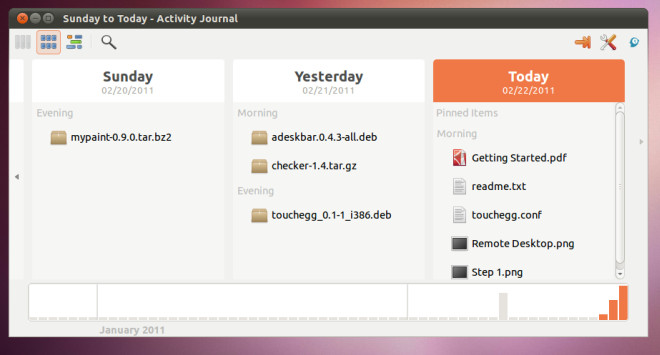
Protokolle können in der Miniaturansicht angezeigt werden, indem Sie auf klickendie entsprechende Schaltfläche (zweite Schaltfläche links) auf der Hauptoberfläche. Jedes Element kann über das Kontextmenü mit der rechten Maustaste aus dem Protokoll entfernt, angeheftet, geöffnet und verschoben werden.
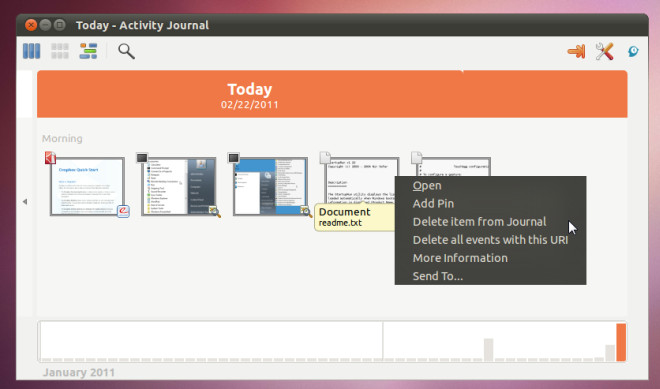
Ebenso die Liste Schaltfläche ermöglicht das Anzeigen der Protokolle in Listenform. Es enthält auch eine Suchleiste, die durch Klicken auf das Lupensymbol aktiviert werden kann. Diese Suchleiste funktioniert mit allen drei Anzeigeformaten. Eine Datei oder ein Ordner kann durchsucht werden, indem entweder ein Suchkriterium eingegeben oder eine Option zum Extrahieren von Informationen ausgewählt wird, z. Alle Aktivitäten, Audiodateien (Option "Mit Audio arbeiten"), Videodateien (Option "Mit Video arbeiten"), Messenger-Konversationen (Option "Konversationen") usw.
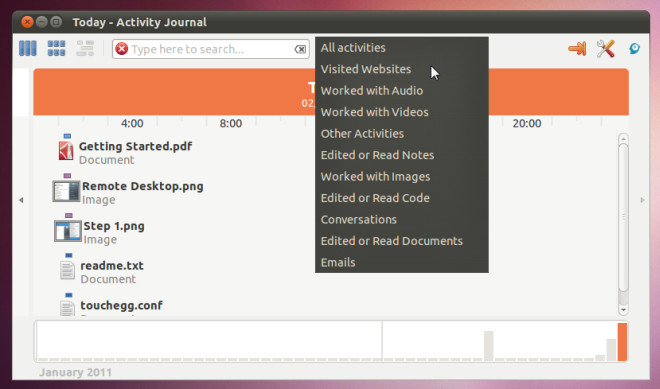
Es gibt einige kleinere Plugins, die aktiviert werden können, um Elemente im Protokoll auf eine Blacklist und Whitelist zu setzen. Diese Plugins können über die Einstellungen aufgerufen und aktiviert werden.
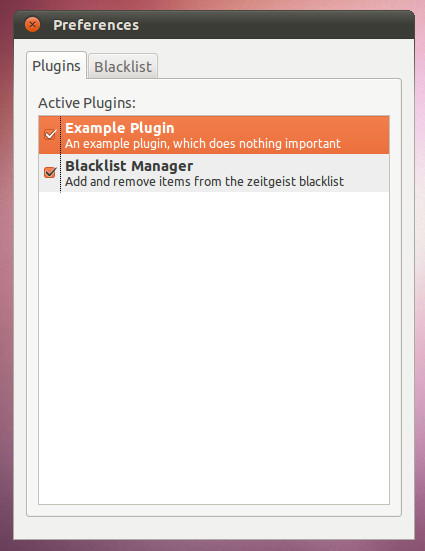
Gnome Activity Journal ist ein guter Weg, um zu findenDateien, Ordner, besuchte URLs, Abrufen von Messenger-Gesprächen usw. Benutzer, die möglicherweise Bedenken hinsichtlich des Schutzes ihrer Privatsphäre haben, finden dies möglicherweise nicht sehr nützlich, insbesondere wenn sie gemeinsam genutzte Computer verwenden. Jetzt brauchen wir etwas Ähnliches für Windows.
Laden Sie das Gnome Activity Journal herunter













Bemerkungen